Beállítása tp-link wifi repeater üzemmódban - Encyclopedia windows 7
Konfigurálása TP-Link Wi-Fi repeater mód
C A TP-Link repeater segítségével fokozza a Wi-Fi jel a Wi-Fi eszközök.
"Ismétlő" módban támogatja a vezeték nélküli hozzáférési pontok TP-Link TL-WA500G, TL-501G, TL-WA5110G, TL-WA5210G, TL-WA701ND, TL-WA801ND, TL-WA901ND, TL-WA730RE, TL-WA830RE.
Csatlakozó az Access Point TP-Link
TP-Link hozzáférési pont csatlakozik a PC vagy laptop kábelen keresztül „csavart érpár”. Tápegység csatlakozik a hozzáférési ponthoz keresztül a tápfeszültség vagy a POE injektor (modelltől függően). Miután beállította a hozzáférési pont, a kábelt a számítógép és a hozzáférési pont ki lehet kapcsolni.

Beállítása a hálózati számítógép vagy laptop kártya
Nyissa meg a „Start» → «Vezérlőpult» → «Control Center Hálózati és megosztási központ„.
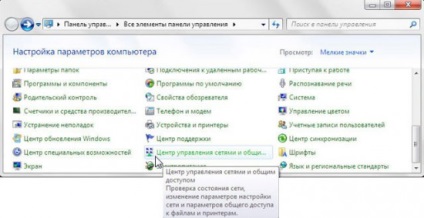
Válassza ki a "Change adapter settings".
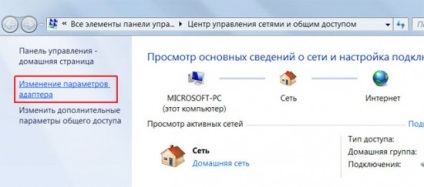
Kattintson a jobb gombbal kattintson a „Helyi kapcsolat” és a jobb egérgombbal, válasszuk a „Tulajdonságok”.
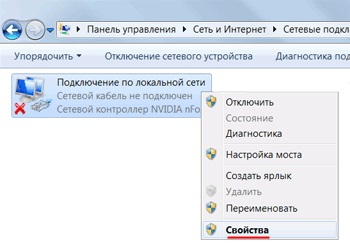
Válassza ki az „Internet Protocol Version 4 (TCP / IPv4)» és kattintson a "Properties".
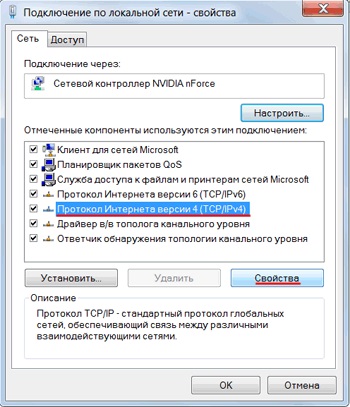

Beállítása a hozzáférési pont Wi-Fi üzemmódban átjátszó
Figyelem! A böngésző konfigurálni kell a proxy-szerver
A következő ablakban adja meg a felhasználónév admin, jelszó: admin.

Nyílt vezeték nélküli → Beállítások menüt, majd az Operation Mode: a Universal Repeater (vagy Range Extender).
Ha egy router a mellékelt mód WDS, majd válassza átjátszó üzemmódot.
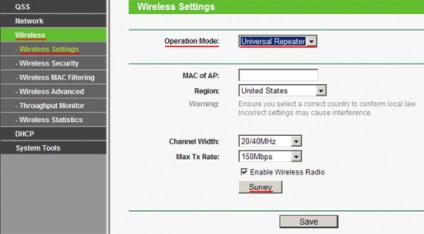
Survey nyomógombot, majd kattintson a Csatlakozás az ablakon, szemben a pontot, melyhez csatlakozni fog.
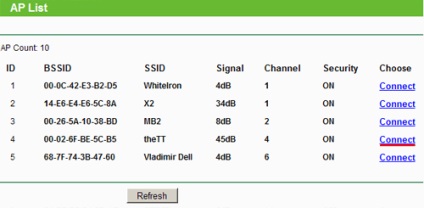
Ezt követően, a beállítások mentéséhez nyomja meg a Mentés gombot. slick ide kattintva állítani a készüléket.
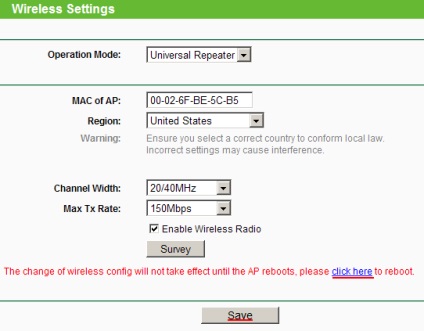
A következő ablakban kattintson a Reboot gombra, és várja meg, amíg a készülék újraindul.
Most be kell állítania a biztonsági beállításokat. Menj a Wireless → Wireless Security menübe, és válassza ki a titkosítás típusa és a használt jelszót a router, hogy csatlakozik a repeater TP-Link. A mi esetünkben azt használják titkosítás WPA2-PSK.
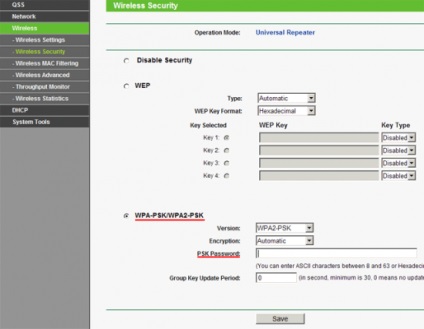
Légy óvatos! Ha van egy router WEP titkosítást használ, akkor a Type mezőben WEP Key Format, WEP-kulcs, kulcs típusa beállítást kell megadni a 1-1 a router, amely csatlakozni fog egy hozzáférési ponthoz. Ellenkező esetben a TP-Link repeater nem tud csatlakozni a router.
Értsd meg, hogy az átjátszó nem tud csatlakozni a router lehet az Állapot menüben. Ha a Wireless - Channel oldal frissül folyamatosan változó csatornaszám, az átjátszó nem tud csatlakozni a router a helytelen biztonsági beállításokat megadni.
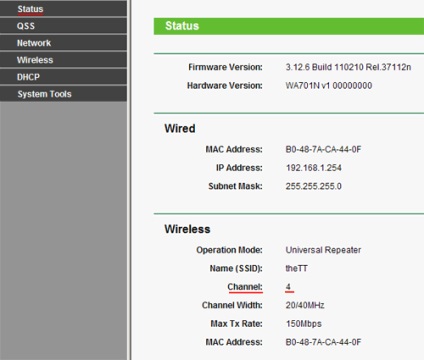
Miután biztonsági beállításait, a beállítások mentéséhez kattintson a Mentés és újraindítás.
Ellenőrizze, hogy az átjátszó csatlakozik a routerhez. Menj a Status menüben, és látni a kapcsolat paramétereit. A poleName (SSID): meg kell jelennie a router csatlakozik a hozzáférési ponthoz, Channel csatorna számát. MAC-cím, és egyéb paramétereket. A forgalmi statisztikák mező „run” adatcsomagok.
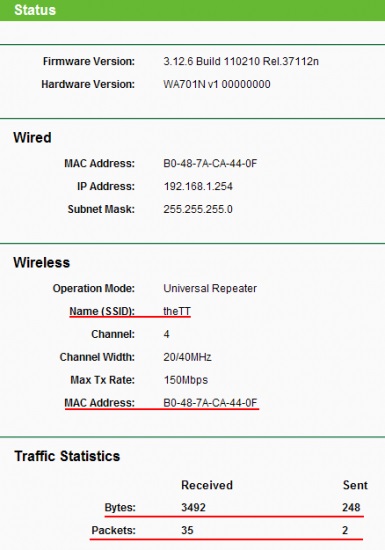
Csatlakoztassa a készüléket a Wi-Fi hálózathoz
Ha csatlakozni a laptop egy Wi-Fi hálózatot a jobb alsó sarokban van egy Wi-Fi kapcsolat kezelése ikonra. A listából válassza ki a Wi-Fi hálózathoz, és a gombra kattintva a „Connect”.
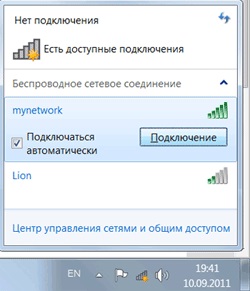
Írja be a jelszót, hogy csatlakozzon a Wi-Fi hálózat, amely be van állítva a router beállításait.

Ezt követően, a laptop csatlakozik a Wi-Fi hálózathoz.
Ellenőrizze a csatlakozást az eszközök Wi-Fi repeater
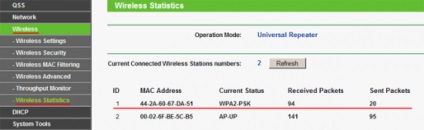
Gyári beállítások visszaállítása Access Point TP-Link
Ha nem megy a beállításokat a hozzáférési pont TP-LINK vagy elfelejtett jelszó lépnie, akkor a gyári beállítások visszaállítása és jelszó Reset gomb a hátoldalon a készülék.
Tartsa nyomva a Reset gombot körülbelül 8-10 másodperc.
Hibát talált a szövegben? Jelöljön ki szöveget, és küldje el a Ctrl + Enter